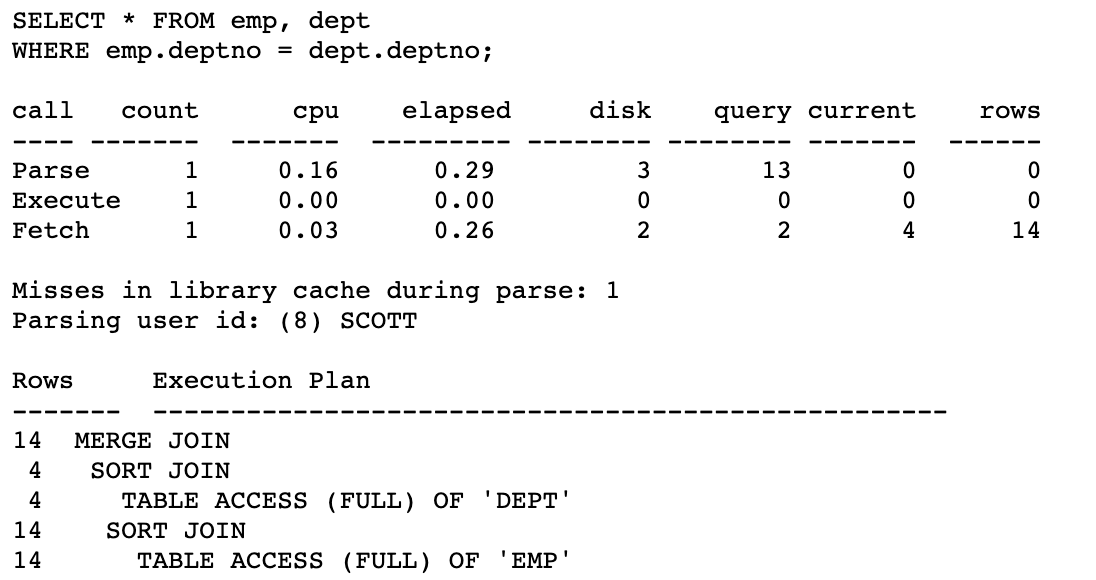
SQL 트레이스
- 실행계획과 Autotrace만으로 부하의 원인을 찾기 어려울 때 내부 수행 절차상
어느 단계에서 부하를 일으키는 지 확인 가능한 도구이다. - 버전에 상관없이 오래 전부터 사용하던 Oradebug 명령어가 존재하며 'oradebug help'를 입력하면 사용 방법을 알 수 있다.
(1) 자기 세션에 트레이스 걸기
순서
- 다음과 같이 설정하고 SQL을 수행 ::
SQL> alter session set sql_trace = true;2.user_dump_dest에 지정된 디렉토리 밑에 트레이스(.trc) 파일이 생성
3. 가장 최근에 수정되거나 생성 된 파일을 찾아 분석한다.
- 파일 찾기 어려울 경우 아래 스크립트를 이용해 현재 트레이스 파일을 쉽게 찾을 수 있음
select r.value || '/' || lower(t.instance_name) || '_ora_' || ltrim(to_char(p.spid)) || '.trc' trace_file
from v$process p, v$session s, v$parameter r, v$instance t
where p.addr = s.paddr
and r.name = 'user_dump_dest'
and s.sid = (select sid from v$mystat where rownum = 1) ;
TRACE_FILE
---------------------------------------------------------
e:\app\yooriver\diag\rdbms\orcl\orcl\trace/orcl_ora_180.trc
>> 아래의 명령어 사용 시 식별자가 붙게 되므로 쉽게 찾을 수 있다.
SQL> alter session set tracefile_identifier ='yooriver'
>> orcl_ora_180_yooriver.trc(2) 다른 세션에 트레이스 걸기
1. 오라클의 다양한 종류의 이벤트 트레이스
- 오라클은 다양한 종류의 이벤트 트레이스를 제공한다.
- 이벤트 트레이스에서 설정할 수 있는 레벨 값은 1,4,8,12로 설정 할 수 있다.
(레벨4 이상으로 설정할 경우 파일의 크기가 급격하게 커질 수 있으므로 주의한다.)- 레벨1 : Default
- 레벨4 : Bind Values
- 레벨8 : 트레이스 레벨을 8로 설정 하면 이벤트 발생 현황까지 확인 가능하다.
- wait event (이벤트 발생 현황 종류)
SQL*Net message to client: Client에게 메세지 송신후 Client로 부터 메세지 수신 완료 신호가 정해진 시간보다 늦게 도착한 경우 발생한다.SQL*Net message from client: 오라클 서버 프로세스가 사용자에게 결과를 전달하고 다음 Fetch Call이 올때 까지 대기한 시간을 더한 값이다.SQL*Net more data from client: Client에게 전송할 데이터가 남았는데 네트워크 부하로 전송하지 못할 때 발생하는 대기 이벤트이다.db file sequential read: Single Block I/O 시 발생한다.
- wait event (이벤트 발생 현황 종류)
- 레벨12 : Bind Values & Waits
[예시 1]
(오라클 9i) 특정 세션에서 심한 성능 부하를 일으키고 있는 상황에서 Serial 번호가 3번인 145번 세션에 레벨 12로 10046 트레이스를 수집하는 방법
- 순서
- Serial 번호가 3번인 145번 세션에 레벨 12로 10046 트레이스 설정
exec dbms_system.set_ev(145,3,10046,12,'');- 트레이스 해제시에는 레벨을 0으로 변경한다.
[예시 2]
(오라클 10g) dbms_monitor 패키지를 사용
- 순서
- 트레이스 설정시 session_trace_enable을 실행한다.
dbms_monitor.session_trace_enable(
session_id => 145,
serial_num => 3,
waits => true,
binds => true);
end;- 트레이스 해제 시 session_trace_disable 을 실행한다.
dbms_monitor.session_trace_disable(
session_id => 145,
serial_num => 3);
end; (3) 시스템 전체 트레이스를 설정하기
⭐️⭐️ 심각한 부하를 일으키므로 부득이한 경우를 제외하고는 사용 해서는 안된다!! ⭐️⭐️
- 사용법
-- 설정
SQL> alter system set sql_trace = true;
-- 해제
SQL> alter system set sql_trace = false;(4) Service, Module, Action 단위로 트레이스 걸기
- 10g 부터 Service, Module, Action 별로 트레이스를 설정 및 해제 가능한
dbms_monitor 패키지가 존재한다. - 현재 접속해있는 세션 뿐만 아니라 새로 커넥션을 맺는 세션도 자동으로 트레이스가 설정한다.
v$session을 통해 Service, Module, Action을 확인할 수 있다.- Action은 다음을 통해서 설정 변경이 가능하다.
dbms_application_info.set_action('action_name')- 트레이스 설정 확인은
dba_enable_traces뷰를 통해 확인 가능하다. dbms_monitor.serv_mod_act_trace패키지- Service, Module, Action 단위의
v$sesstat통계 정보 수집이 가능하다. v$serv_mod_stats뷰를 통해 수행통계를 확인할 수 있다.
- Service, Module, Action 단위의
순서
- 트레이스 설정
begin
dbms_monitor.serv_mod_act_trace_enable (
service_name => 'eCRM' -- 대소문자 구분함
,module_name => dbms_monitor.all_module
,action_name => dbms_monitor.all_actions
,waits => true
,binds => true );
end;- 트레이스 해제
begin
dbms_monitor.serv_mod_act_trace_disable (
service_name => 'eCRM'
,module_name => dbms_monitor.all_module
,action_name => dbms_monitor.all_actions);
end; (5) 트레이스 주요 항목 및 Tkprof
5-1 ) 순서
-
출력할 트레이스 파일 지정하기
C:\Documents and Settings\yooha > tkprof ora_trace.trc report.prf sys=no- C:\Documents and Settings\yooha 는
trc파일이 위치한 디렉토리이다. tkprof는 트레이스 파일을 보기 쉽게 레포트화 시켜주는 명령어이다.
- C:\Documents and Settings\yooha 는
-
아래와 같은 양식으로 출력된다.
================================================================================
call count cpu elapsed disk query current rows
------- ------ -------- ---------- ---------- ---------- ---------- ----------
Parse 1 0.00 0.00 0 0 0 0
Execute 1 0.00 0.00 0 0 0 0
Fetch 2 0.00 0.00 0 8 0 1
------- ------ -------- ---------- ---------- ---------- ---------- ----------
total 4 0.00 0.00 0 8 0 1
Misses in library cache during parse: 0
Optimizer mode: ALL_ROWS
Parsing user id: 93
Rows Row Source Operation
------- ---------------------------------------------------
1 TABLE ACCESS FULL EMP (cr=8 pr=0 pw=0 time=0 us cost=3 size=87 card=1)
================================================================================5-2) Call "통계" 컬럼 의미
call: 커서 상태에 따라 Parse, Execute, Fetch 세 개의 Call로 나누어 각각에 대한 통계정보를 보여준다.Parse: 커서를 파싱하고 실행계획을 생성하는 데 대한 통계이다.Execute: 커서의 실행 단계에 대한 통계이다.Fetch: 레코드를 실제로 Fetch하는 데 대한 통계이다.
count::Parse,Execute,Fetch각 단계가 수행된 횟수이다.cpu:: 현재 커서가 각 단계에서 사용한 cpu time이다.elapsed:: 현재 커서가 각 단계를 수행하는 데 소요된 시간이다. (⭐️ Call 단위로 측정한다.)✅ Elapsed Time (⭐️ 중요!! )
Elapsed Time = CPU Time + Wait Time = Response시점 - Call 시점
- 하나의 SQL을 수행할 때 Total Elapsed Time은 수행 시 발생하는 모든 Call의 Elapsed Time을 더해서 구한다.
- Call 단위로 측정한다.
disk: 디스크로부터 읽은 블록 수query: Consistent 모드에서 읽은 버퍼 블록 수current: Current모드에서 읽은 버퍼 블록수rows:: 각 단계에서 읽거나 갱신한 처리건수
5-3) ⭐️ Auto Trace의 실행통계 항목과 Call통계 컬럼 비교 ⭐️
db block gets=currentconsistent gets=queryphysical reads=diskSQL*Net roundtrips to/from client=fetch countrows processed=fetch rows
5-4) ⭐️ call 발생 횟수 ⭐️
- SELECT문 사용시 : 3번의 Call이 발생
- SELECT문 = Parse Call + Execute Call + Fetch Call
- DML문 사용시 : 2번의 Call이 발생
- DML문 = Parse Call + Execute Call
